Za one koji su na ogradi o skakanju izvan Appleovog ekosustava i testiranju druge mobilne platforme, prva stvar o kojoj treba brinuti je udaranje poruke na rubnik.
Appleova vlastita platforma za razmjenu poruka povezuje vaš telefonski broj, adresu e-pošte i Apple ID na Appleove poslužitelje. Jednom omogućen, možete poručiti kolegama Apple korisnicima iz svih vaših Apple uređaja bez preskakanja ritma, kao i slanja redovnih tekstualnih poruka "drugim" prijateljima.
Platforma je brza, pouzdana i nudi bolje iskustvo od standardnih tekstualnih poruka. No, poznato je da uzrokuje probleme kada korisnik odluči ostaviti iOS iza sebe i skočiti na drugu platformu.
Kakva pitanja? Dolazne poruke korisnika iOS-a gube se u crnoj rupi iMessage, neisporučene vašem novom uređaju, a ni vi ni pošiljatelj ne znate ništa bolje. Osoba koja je poslala poruku misli da ste je dobili, i nemate pojma da je poslana. To je frustrirajuće, u najmanju ruku.
Obradili smo različite metode za što lakši prelazak, ali evo moje rutine za onemogućavanje iMessage-a. Kao netko tko se redovito prebacuje između Androida i iOS-a, imao sam dosta pokušaja da prijelaz bude što je moguće glatkiji.
Nedavno sam pronašao pravu kombinaciju koraka koji proces čine bezbolnim za sebe i one koje redovito upućujem. Prije nego uklonite SIM karticu s iPhone uređaja, slijedite ove korake. Ponavljam: prije nego uklonite SIM karticu s iPhone uređaja.
Onemogućite iMessage na Mac i iPad uređaju
Prije isključivanja usluge iMessage na iPhone uređaju, obavezno je onemogućite na svim drugim uređajima tvrtke Apple na kojima koristite iMessage. Pod pretpostavkom da posjedujete iPad ili Mac (ili oboje), ovdje su upute za bilo koji uređaj.

", " modalTemplate ":" {{content}} ", " setContentOnInit ": false} '>
Na Mac računalu to se radi u aplikaciji Messages. S otvorenim porukama kliknite na Poruke u traci izbornika nakon čega slijedi Postavke . Odaberite karticu Računi, a zatim odaberite svoj račun iMessage. Zatim kliknite potvrdni okvir pored svog telefonskog broja da biste ga uklonili s uređaja. (Možda ćete morati omogućiti neku od adresa e-pošte priložene vašem računu da biste mogli ukloniti svoj telefonski broj.) Na kraju kliknite potvrdni okvir pokraj opcije Omogući ovaj račun da biste uklonili kvačicu i onemogućili svoj iMessage račun na Mac računalu.
Zatim napravite istu stvar na svom iPadu. Pokrenite aplikaciju Postavke, dodirnite Poruke i pomaknite prekidač iMessage u položaj Isključeno .
Onemogućite iMessage na telefonu

", " modalTemplate ":" {{content}} ", " setContentOnInit ": false} '>
Nakon što ste onemogućili iMessage na bilo kojem i svim uređajima na kojima ga upotrebljavate uz iPhone, sada ga možete isključiti na telefonu. Postupak je isti kao na iPad-u: Postavke pokretanja, dodirnite Poruke, pomaknite prekidač iMessage na Isključeno .
Pošaljite tekst

Pričekajte nekoliko minuta nakon što onemogućite iMessage na vašem iPhone uređaju, a zatim pošaljite SMS poruku kontaktu. Predlažem da odaberete nekoga za koga znate da je korisnik usluge iMessage. Znat ćete da je to tekstualna poruka kada se zeleni gumb za slanje pojavi desno od tekstualnog polja. Također, mjehurić za poruku koju ste upravo poslali bit će zelena umjesto uobičajene plave.
Sada možete ukloniti SIM karticu
Znam da gore navedeni koraci izgledaju kao puno posla, ali u stvarnosti to traje samo nekoliko minuta. Vi samo trebate planirati unaprijed i onemogućiti iMessage prije nego što napravite prekidač. Drugim riječima, prije nego što krenete u trgovinu operatera, kupite sjajni novi Android uređaj ili aktivirate novi uređaj koji je upravo stigao putem FedExa.
Ako zaboravite onemogućiti iMessage ili izgubite iPhone i neočekivano ste prisiljeni napraviti prebacivanje na Android, ne brinite. Počevši s iOS 10, čini se da iOS sada pokušava ukloniti vaš telefonski broj iz usluge iMessage kad god uklonite SIM karticu s iPhone uređaja. Još uvijek sam morao proći kroz i onesposobiti iMessage na moj Mac i ipad kako bi se osiguralo prijelaz je prošao glatko, ali činjenica da je Apple poduzima korake kako bi proces lakše je ohrabrujuće.
Ako nakon izvršavanja gornjih koraka imate kontakte koji prijavljuju da vam još uvijek ne mogu slati poruke, zamolite ih da prevedu nekoliko poruka kao tekst. To mogu učiniti iz svog iOS uređaja dugim pritiskom na plavu poruku koju su pokušali poslati i odabirom Pošalji kao tekstualnu poruku . Dvije ili tri poruke u brzom slijedu obično prisiljavaju uređaj da prepozna da više ne koristite iMessage.
Ako sve ostalo ne uspije, uvijek možete upotrijebiti Appleov alat za odjavu telefonskog broja s poslužitelja.
Napomena urednika: ovaj je post izvorno objavljen 16. ožujka 2015. godine. Od tada je ažuriran kako bi odražavao nove značajke i promjene.
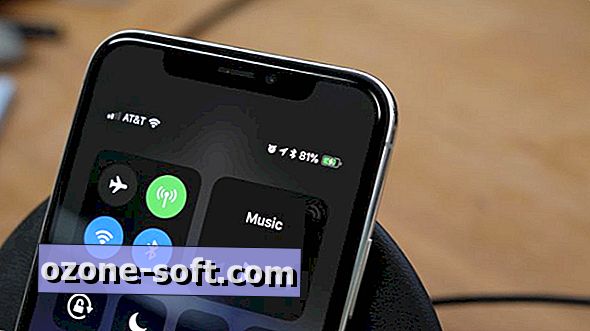












Ostavite Komentar